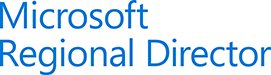Mai 14, 2011
Foxit PDF iFilter: PDFs in SharePoint indexieren und durchsuchen
Standardmässig kann die SharePoint 2010 Suche keine PDF Dateien indexieren oder durchsuchen. Auf dem Markt sind verschiedene Tools erhältlich, welche diese Lücke schliessen. Die bekanntesten zwei sind derzeit der kostenpflichtige Foxit PDF iFilter sowie der kostenlose Adobe PDF iFilter. Nutzen Sie für produktive Umgebungen ausschliesslich den Foxit PDF iFilter. Der kostenlose Adobe PDF iFilter sollte ausschliesslich in Testumgebungen eingesetzt werden. Einen gute Übersicht der unterschiedlichen Performance zwischen den PDF iFilter von Foxit und Adobe finden Sie hier: PDF iFilter Battle! FoxIT vs.. Adobe, 64bit version
Hier finden Sie den Artikel zum kostenlosen Adobe PDF iFilter: PDFs in SharePoint indexieren und durchsuchen
Führen Sie nachfolgende Schritte auf allen SharePoint Servern mit der Indexing Rolle aus:
- Laden Sie entweder die Testversion des Foxit PDF iFilters hier herunter http://www.foxitsoftware.com/pdf/ifilter/register.php oder falls Sie den Foxit PDF iFilter bereits gekauft haben, dann nutzen Sie den Download-Link, welchen Sie zusammen mit Ihren Lizenzinformationen per E-Mail erhalten haben.
- Gehen Sie zu Start > Settings > Control Panel > Administrator Tools > Services und stoppen Sie den IIS Admin Service.
- Führen Sie den Foxit PDF iFilter Installer mit administrativen Rechten aus.
- Kopieren Sie Ihre Foxit PDF iFilter Lizenz, welche Sie beim Kauf per E-Mail erhalten haben, in eine Textdatei und speichern Sie diese als key.txt unter folgendem Pfad ab: C:\Program Files\Foxit Software\Foxit PDF IFilter Die Applikation ist nun registriert. Falls die Software noch nicht gekauft haben, können Sie diesen Schritt auslassen. Sie nutzen dann einfach die Testversion.
Führen Sie nachfolgende Schritte auf allen SharePoint Servern in Ihrer Farm aus:
- Laden Sie das PDF Bild in der Grösse von 17x17 Pixel von http://www.adobe.com/misc/linking.html herunter und speichern Sie dieses unter C:\Program Files\Common Files\Microsoft Shared\Web Server Extensions\14\TEMPLATE\IMAGES mit dem Namen pdficon_small.gif ab.
- Bearbeiten Sie die Datei C:\Program Files\Common Files\Microsoft Shared\Web Server Extensions\14\TEMPLATE\XML\docicon.xml im Notepad (oder sonst einem Texteditor) und fügen Sie folgenden Text eine Zeile unterhalb von <ByExtension> ein:
- <Mapping Key="pdf" Value="pdficon_small.gif"/>
- Speichern und schliessen Sie die Datei. Wählen Sie Start > Run und geben Sie cmd ein. Es öffnet sich das Kommandozeilenfenster. Tippen Sie hier iisreset ein und dürcken Sie Enter.
Öffnen Sie auf einem Server oder Client die SharePoint Central Administration und führen Sie folgende Schritte aus:
- Öffnen Sie Central Admin > Application Management > Manage service applications > Search Service Application
- Klicken Sie auf File Types im linken Navigationsmenu.
- Klicken Sie auf New Filetype und geben Sie pdf ein.
Führen Sie nachfolgende Schritte auf allen SharePoint Server mit der Indexing Rolle aus:
- Wählen Sie Start > Run und geben Sie cmd ein. Es öffnet sich das Kommandozeilenfenster.
- Tippen Sie net stop osearch14 ein und drücken Sie Enter.
- Tippen Sie net start osearch14 ein und drücken Sie Enter.
Führen Sie in der SharePoint Central Administration einen Full Crawl für alle Content Sources durch.
Mai 14, 2011
SharePoint 2010 Cumulative Update for April 2011
Das kumulative SharePoint 2010 Update Paket für April 2011 enthält eine Vielzahl an Hotfixes und Verbesserungen für SharePoint Foundation 2010 resp. SharePoint Server 2010. Das kumulative Update Paket ist multilingual und enthält die entsprechenden Updates für alle Sprachen.
Wenn Sie SharePoint Server 2010 im Einsatz haben, sollte gemäss Microsoft Best Parctices zuerst das SharePoint Foundation 2010 Cumulative Update installiert werden und anschliessend das Cumulative Update für SharePoint Server 2010.
Download SharePoint Foundation 2010 Cumulative Update for April 2011
http://support.microsoft.com/hotfix/KBHotfix.aspx?kbnum=2512804&kbln=en-us
Download SharePoint Server 2010 Cumulative Update for April 2011
http://support.microsoft.com/hotfix/KBHotfix.aspx?kbnum=2512800&kbln=en-us
Description of the SharePoint Foundation 2010 cumulative update package
http://support.microsoft.com/kb/2512804/en-us
Description of the SharePoint Server 2010 cumulative update package
http://support.microsoft.com/kb/2512800/en-us
Update Portal für SharePoint 2010
http://technet.microsoft.com/en-us/sharepoint/ff800847.aspx
Mai 14, 2011
Name des SharePoint 2010 SQL Datenbank Servers ändern
Den Namen des eingetragenen SQL Servers oder Clusters in einer SharePoint 2010 Farm ändern? Gleich vorne weg; ist der Name des SQL DB Servers einmal in der SharePoint Farm hinterlegt, bringt man den dort nicht wieder raus. Das will man im ersten Moment nicht glauben - ging mir auch so - aber es ist so. Aber nur um ihnen das mitzuteilen, schreibe ich diesen Artikel natürlich nicht, denn mit einem kleine Trick, lässt sich der SQL Server auch im nachhinein ändern. Wenn auch nicht direkt in SharePoint.
Nehmen wir an, Sie haben bei der Installation der SharePoint 2010 Farm folgenden Datenbankserver angegeben: OLDSQLSERVER\SPINSTANCE. Aus irgendeinem Grund müssen Sie nun die Datenbanken auf einen anderen DB Server / Cluster verschieben oder Sie benennen diesen um. Der neue Datenbankserver heisst NEWSQLSERVER\SPINSTANCE. Da dieser wie schon erwähnt nicht direkt in der SharePoint Farm geändert werden kann, wird hierfür ein SQL Alias erstellt. Falls Sie nicht wissen was das ist, hilft Ihnen dieser Aritkel weiter:
SQL Alias für SharePoint Web Applikationen erstellen
https://www.techtask.com/sharepoint/sql-alias-fur-sharepoint-web-applikationen-erstellen/
Erstellen Sie auf jedem Ihrer SharePoint Server in der Farm nachstehende SQL Aliase. Die verwendeten Namen beziehen sich auf obiges Beispiel und müssen auf Ihre Umgebung angepasst werden. Erstellen Sie jeweils für x64 als auch x86 einen SQL Alias, da Drittapplikationen oft noch den 32 Bit-Pfad nutzen.
Gehen Sie wie folgt vor, um die SQL Aliase via GUI für x64 und x86 zu setzen:
x64 SQL Alias erstellen
C:\Windows\System32\cliconfg.exe aufrufen
Im Alias Tab Select ausählen
Unter Server alias tragen Sie den aktuellen SQL Servernamen ein: OLDSQLSERVER\SPINSTANCE
TCP/IP unter Network libraries auswählen
Im Feld Server name tragen Sie den neuen SQL Servernamen ein: NEWSQLSERVER\SPINSTANCE.
Dynamically determine port ausgewählt lassen.
x86 SQL Alias erstellen (Kompatibilität mit 32-Bit Applikationen)
C:\Windows\SysWOW64\cliconfg.exe aufrufen
Im Alias Tab Select ausählen
Unter Server alias tragen Sie den aktuellen SQL Servernamen ein: OLDSQLSERVER\SPINSTANCE
TCP/IP unter Network libraries auswählen
Im Feld Server name tragen Sie den neuen SQL Servernamen ein: NEWSQLSERVER\SPINSTANCE.
Dynamically determine port ausgewählt lassen.
Alternativ können Sie auch nachstehenden Text in ein *.reg File kopieren und dieses auf jedem SharePoint Server ausführen. So setzen Sie direkt die entsprechenden Registry-Werte. Der erste String setzt den x64, der Zweite den x64 Wert. Ersetzen Sie auch hier wieder die Servernamen (fett markiert) durch Ihre eigenen SQL Servernamen.
[HKEY_LOCAL_MACHINE\SOFTWARE\Microsoft\MSSQLServer\Client\ConnectTo]
"OLDSQLSERVER\\SPINSTANCE"="DBMSSOCN,NEWSQLSERVER\\SPINSTANCE"
[HKEY_LOCAL_MACHINE\SOFTWARE\Wow6432Node\Microsoft\MSSQLServer\Client\ConnectTo]
"OLDSQLSERVER\\SPINSTANCE"="DBMSSOCN,NEWSQLSERVER\\SPINSTANCE"
Die Server müssen nicht neu gestartet werden. Die Einstellungen sind sofort aktiv.
Sie können übrigens auch einen SQL Alias erstellen, der auf sich selbst zeigt. Also sowas hier:
[HKEY_LOCAL_MACHINE\SOFTWARE\Microsoft\MSSQLServer\Client\ConnectTo]
"SQLSERVER\\SPINSTANCE"="DBMSSOCN,SQLSERVER\\SPINSTANCE"
[HKEY_LOCAL_MACHINE\SOFTWARE\Wow6432Node\Microsoft\MSSQLServer\Client\ConnectTo]
"SQLSERVER\\SPINSTANCE"="DBMSSOCN,SQLSERVER\\SPINSTANCE"
Ich will hier kein Beispiel nennen, wieso man sowas machen wollen würde. Ich will Ihnen an dieser Stelle nur versichern, dass das funktioniert und kein Loop entsteht.
Mai 11, 2011
Empfehlungen, Richtwerte und Grenzen von SharePoint 2010
Immer wieder gibt es Diskussionen und Verwirrungen über die Empfehlungen und Einschränkungen von SharePoint 2010. Welches ist die empfohlene maximale Grösse einer Site Collection? Wie gross sollte eine Content Datenbank höchstens werden? Wo liegt das Limit für Dateien? Wie viele Site Collections können pro Content Datenbank angelegt werden? Ich hoffe mit diesem Artikel diese und weitere Unklarheiten klären zu können. Der Übersichtlichkeit zuliebe unterteile ich die Angaben in drei Kategorien. Es handelt sich hier lediglich um einen Auszug, die komplette Übersicht kann dem unten am Artikel angefügten Link entnommen werden.
Unterstützte Werte (Supported by Microsoft)
- 300 Content Datenbanken pro Web Application
- 20 Managed Paths pro Web Application
- 10 Application Pools pro Web Server (abhängig von der Hardware)
- 200 GB pro Content Database
- 2000 Site Collections pro Content Database (maximal 5000)
- 250'000 Web Sites pro Site Collection
- 100 GB pro Site Collection
- 30'000'000 Dokumente pro Library
- 30'000'000 Objekte pro Liste
- Ein Benutzer kann in bis zu 5'000 Sharepoint Gruppen sein
- 2'000'000 Benutzer pro Site Collection
- 5'000 AD User pro Sharepoint Gruppe
- 10'000 Sharepoint Gruppen pro Site Collection
- 10 Sharepoint Search Service Applications pro Farm
- 100'000'000 indexierte Objekte pro Search Service Application
- 10'000'000 indexierte Objekte pro Index Partition
- 100'000'000 Crawl Log Einträge pro Search Service Application
- 1'000'000 Alerts pro Search Application
- 2'000'000 User Profiles pro Service Application
Richtwerte (Maximum)
- 300 MB Solution Cache pro Web Application
- 10 Co-Autoren pro Microsoft Word oder PowerPoint Datei
- 2'000 Subsites pro Web Site
- 10 Crawl Datenbanken pro Search Service Application
- 10 Property Datenbanken pro Search Service Application, 128 total
- 25'000'000 Objekte pro Crawl Datenbank
- 16 Crawl Komponenten pro Search Service Application
- 128 Query Komponenten pro Search Service Application, 64 pro Server
- 20 Index Partitionen pro Search Service Application, 128 total
Fixe Grenzen
- 5 Zonen pro Web Application
- Zwischen der Anforderung durch Sharepoint bis zum Empfangen des ersten Bits eines BLOB Storage Dokuments dürfen nicht mehr als 20 Millisekunden verstreichen.
- Die Netzwerkverzögern (Network Latency) zwischen den einzelnen Farmkomponenten darf nicht grösser als 1 ms sein.
- Die Grösse einer Datei kann die Grösse von 2 GB nicht übersteigen (physische Limitierung eines SQL Feldes)
SharePoint Server 2010 capacity management: Software boundaries and limits
http://technet.microsoft.com/en-us/library/cc262787.aspx
April 29, 2011
Granularer Backup & Restore mit SharePoint 2010 / SharePoint 2013
Backup und Restore sind entweder über die Central Administration oder via PowerShell möglich. Beide haben je nach Anwendungsbereich ihre Stärken. Hier eine kurze Übersicht.
Backup / Restore über die Central Administration
Navigieren Sie zu Central Administration > Backup and Restore. Hier finden Sie die Möglichkeit ein Farm Backup zu erstellen, ein Farm Restore anzustossen, ein Site Collection Backup zu machen, eine Liste zu exportieren oder Daten aus einer Datenbank wiederherzustellen. Im Einzelnen sind dies folgende Punkte:
Farm Backup and Restore
- Perform a backup
- Restore from a backup
- Configure backup settings
- View backup and restore history
- Check backup and restore job status
Granular Backup
- Perform a site collection backup
- Export a site or list
- Recover data from an unattached content database
- Check granular backup job status
Backup / Restore mit PowerShell
Die obigen Backup und Restore Funktionen sind auch über PowerShell verfügar. Zudem lassen sich einige weitere nützliche Funktionen nutzen, wie z.B. das regelmässige Ausführen der Aufgaben mittels Scheduled Tasks.
Backup-SPFarm
Erstellen eines Full oder Incremental Backups einer individuellen Datenbank, Web Application oder einer Farm.
Beispiel: Backup-SPFarm -Directory \\Server\Share -BackupMethod Full
Backup-SPFarm -ShowTree
Gibt eine Liste mit Inhalten aus, die gesichert werden.
Beispiel: Backup-SPFarm -ShowTree -Item "Microsoft SharePoint Foundation Web Application" -Verbose
Restore-SPFarm
Wiederherstellen eines Full oder Incremental Backups einer individuellen Datenbank, Web Application oder einer Farm.
Beispiel: Restore-SPFarm –Directory \\Server\Share -RestoreMethod New
Wird -RestoreMethod verwendet, so muss einer der Werte mitgegeben werden:
“New” - Wiederherstellung in einem anderen Pfad resp. einer anderen Farm
“Overwrite" - Stellt die Daten im Originalpfad wieder her
Backup-SPSite
Erstellen eines Backups einer Site Collection.
Beispiel: Backup-SPsite -Identity http://servername -Path \\Server\Share\SiteCollection.bak –Force
Restore-SPSite
Wiederherstellen einer Site Collection.
Beispiel: Restore-SPSite –Identity http://servername/your/directory -Path \\Server\Share\SiteCollection.bak –Force
Export-SPWeb
Exportieren einer Site, Library oder Liste
Beispiel: Export-SPweb -Identity http://servername/your/directory -Path \\Server\Share\Export.cmp -IncludeUserSecurity -IncludeVersions "All"
Wird -IncludeVersions verwendet, so muss einer der Werte mitgegeben werden:
“All”
“CurrentVersion”
“LastMajor”
“LastMajorandMinor”
Import-SPWeb
Importieren einer Site, Library oder Liste
Beispiel: Import-SPWeb –Identity http://servername/your/directory -Path \\Server\Share\Import.cmp –Force -IncludeUserSecurity
Backup-SPConfigurationDatabase
Erstellen eines Farm-Level Backups der Konfiguration.
Beispiel: Backup-SPFarm -Directory \\Server\Share\SPBackup -BackupMethod full -ConfigurationOnly
Restore-SPFarm ... -ConfigurationOnly
Wiederherstellen der Farm-Konfiguration.
Beispiel: Restore-SPFarm -Directory \\Server\Share\SPBackup -RestoreMethod Overwrite -ConfigurationOnly
Wird -RestoreMethod verwendet, so muss einer der Werte mitgegeben werden:
“New” - Wiederherstellung in einem anderen Pfad resp. einer anderen Farm
“Overwrite" - Stellt die Daten im Originalpfad wieder her
Eine Auflistung aller cmdlets zu diesem Thema finden Sie hier:
Backup and recovery cmdlets (SharePoint Server 2010)
http://technet.microsoft.com/en-us/library/ee890109.aspx
Backup and recovery cmdlets (SharePoint Server 2013)
http://technet.microsoft.com/en-us/library/ee890109.aspx